วิธีรับการชำระเงิน Square ใน WordPress (ทีละขั้นตอน)
เผยแพร่แล้ว: 2022-08-08คุณต้องการรับชำระเงิน Square ให้กับไซต์ WordPress ของคุณหรือไม่?
ตามค่าเริ่มต้น WordPress ไม่ได้มาพร้อมกับตัวเลือกการชำระเงินด้วยบัตรเครดิต Square เป็นเกตเวย์การชำระเงินที่ยอดเยี่ยมที่สามารถเชื่อมต่อกับไซต์ของคุณโดยใช้ปลั๊กอิน WordPress ยอดนิยมหลายตัว
ในบทความนี้ เราจะแสดงวิธีการรวมการชำระเงิน Square ใน WordPress เพื่อให้คุณสามารถรับชำระเงินด้วยบัตรเครดิตบนเว็บไซต์ของคุณได้อย่างง่ายดาย
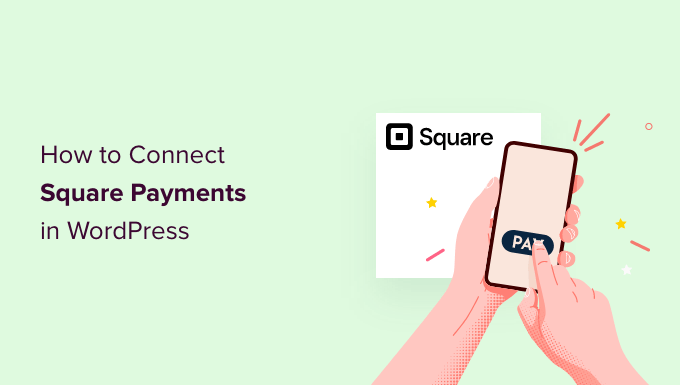
ทำไมต้องเชื่อมต่อ Square Payments ใน WordPress?
Square เป็นเกตเวย์การชำระเงินยอดนิยมที่ทำให้การชำระเงินด้วยบัตรเครดิตเป็นเรื่องง่าย คุณสามารถใช้ Square บน เว็บไซต์ WordPress เพื่อรับการชำระเงินอย่างปลอดภัยผ่านแบบฟอร์มการชำระเงินง่ายๆ หรือร้านค้าอีคอมเมิร์ซที่มีคุณสมบัติครบถ้วน
เช่นเดียวกับเกตเวย์การชำระเงิน Stripe มีตัวเลือกที่ยืดหยุ่นในการรับชำระเงินด้วยบัตรเครดิตออนไลน์หรือด้วยตนเอง
การรับบัตรเครดิตมีให้บริการในสหรัฐอเมริกา แคนาดา ออสเตรเลีย ญี่ปุ่น สหราชอาณาจักร สาธารณรัฐไอร์แลนด์ ฝรั่งเศส และสเปน Square เสนออัตราการทำธุรกรรมคงที่ ซึ่งจะแตกต่างกันไปในแต่ละประเทศ
อย่างที่กล่าวไปแล้ว มาดูวิธีเชื่อมต่อการชำระเงิน Square ใน WordPress กัน
เราจะแสดงวิธีเพิ่มแบบฟอร์มการชำระเงิน Square โดยใช้ WPForms จากนั้นครอบคลุมวิธีอื่นๆ เช่น การยอมรับการชำระเงิน Square ในร้านค้าออนไลน์โดยใช้ WooCommerce
เชื่อมต่อ Square กับ WordPress โดยใช้ WPForms
วิธีที่ง่ายที่สุดในการสร้างแบบฟอร์มสำหรับการชำระเงินของ Square คือการใช้ WPForms เป็นปลั๊กอินตัวสร้างแบบฟอร์ม WordPress ที่ดีที่สุดที่ใช้โดยเว็บไซต์กว่า 5 ล้านแห่ง คุณสามารถใช้เครื่องมือสร้างการลากและวางเพื่อสร้างแบบฟอร์มใดๆ รวมถึงแบบฟอร์มการชำระเงิน ให้กับเว็บไซต์ WordPress ของคุณได้อย่างรวดเร็ว
สำหรับบทช่วยสอนนี้ เราจะใช้เวอร์ชัน WPForms Pro เพราะจะช่วยให้คุณเข้าถึง Square addon ที่จะช่วยให้คุณรับชำระเงินด้วยบัตรเครดิตโดยไม่ต้องเขียนโค้ด
คุณยังสามารถใช้ WPForms เพื่อรับการชำระเงินด้วยบัตรเครดิตโดยใช้ Stripe, Authorize.net และ PayPal
การติดตั้งและเปิดใช้งาน WPForms
สิ่งแรกที่คุณต้องทำคือติดตั้งและเปิดใช้งานปลั๊กอิน WPForms Pro หากคุณต้องการความช่วยเหลือ โปรดดูคำแนะนำในการติดตั้งปลั๊กอิน WordPress
หลังจากเปิดใช้งาน WPForms ตรงไปที่ WPForms » การตั้งค่า ในแดชบอร์ด WordPress ของคุณ
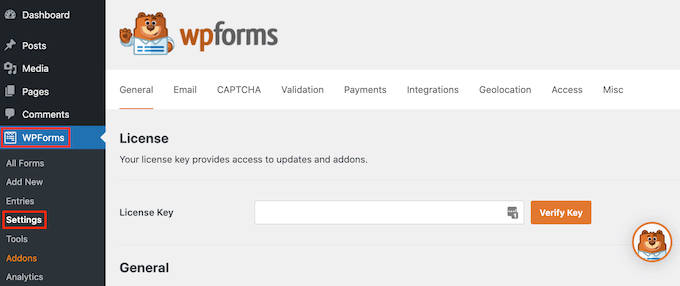
ในหน้าจอนี้ คุณต้องป้อนรหัสใบอนุญาตของคุณลงในฟิลด์ 'รหัสใบอนุญาต' คุณจะพบคีย์นี้ในบัญชี WPForms ของคุณ
หลังจากนั้น อย่าลืมคลิกปุ่ม 'ยืนยันรหัส' เพื่อเปิดใช้งานใบอนุญาตของคุณ สิ่งนี้จะช่วยให้คุณเปิดใช้งาน Square addon สำหรับ WordPress ได้อย่างง่ายดาย
การเชื่อมต่อ WPForms กับ Square
หลังจากเปิดใช้งานปลั๊กอินหลัก ก็ถึงเวลาติดตั้ง Square addon
ในแดชบอร์ด WordPress ของคุณ ตรงไปที่หน้า WPForms » Addons จากนั้น เลื่อนจนกว่าคุณจะพบ Square Addon ถัดไป คุณต้องคลิกปุ่ม 'ติดตั้งส่วนเสริม'
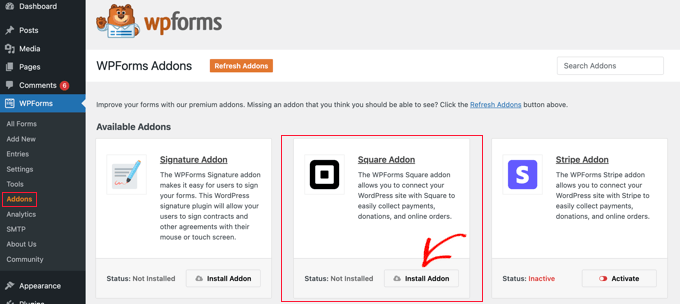
เมื่อติดตั้งและเปิดใช้งาน addon แล้ว ให้ไปที่หน้า WPForms » Settings และคลิกที่แท็บ Payments
โดยค่าเริ่มต้น WPForms จะเรียกเก็บเงินเป็นดอลลาร์อเมริกัน หากคุณต้องการรับการชำระเงินในสกุลเงินอื่น เพียงเปิดเมนูดรอปดาวน์ สกุลเงิน แล้วเลือกจากรายการ
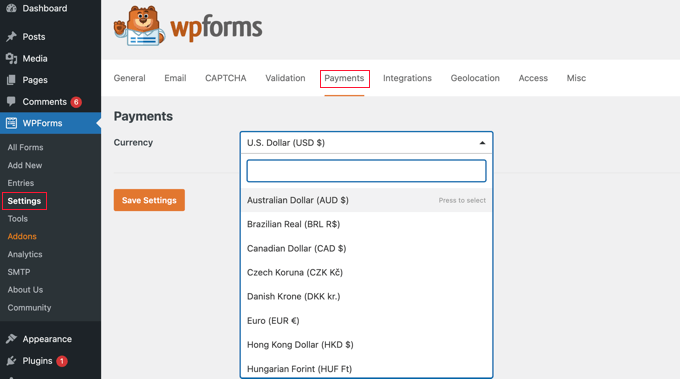
ขั้นตอนต่อไปคือการเชื่อมต่อ WPForms กับบัญชี Square ของคุณ
เมื่อต้องการทำการเชื่อมต่อนี้ ให้เลื่อนหน้าลงมาที่ส่วนสถานะการเชื่อมต่อ จากนั้นคลิกที่ปุ่ม 'เชื่อมต่อกับ Square'
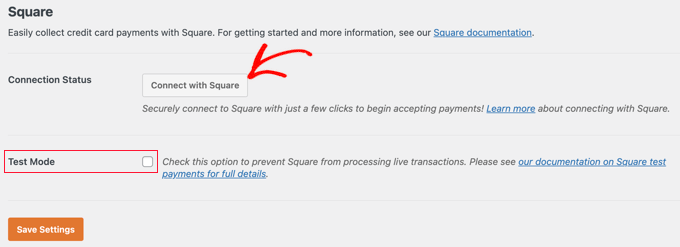
ตอนนี้คุณสามารถทำตามคำแนะนำบนหน้าจอเพื่อสร้างบัญชี Square ใหม่หรือเชื่อมต่อ WPForms กับบัญชี Square ที่คุณมีอยู่
หากคุณต้องการทดสอบแบบฟอร์มการชำระเงิน คุณควรตรวจสอบตัวเลือกโหมดทดสอบ วิธีนี้ทำให้คุณสามารถชำระเงินจำลองได้เพื่อให้แน่ใจว่าแบบฟอร์มทำงานอย่างถูกต้อง อย่าลืมยกเลิกการเลือกช่องนี้เมื่อคุณทำการทดสอบเสร็จแล้ว
ตรวจสอบให้แน่ใจว่าคุณคลิกปุ่ม 'บันทึกการตั้งค่า' ที่ด้านล่างเพื่อจัดเก็บการตั้งค่าของคุณ
การสร้างแบบฟอร์มการชำระเงินแบบ Square ใน WordPress
เมื่อคุณเชื่อมต่อกับ Square สำเร็จแล้ว คุณจะต้องสร้างแบบฟอร์มการชำระเงิน ในการทำเช่นนั้นตรงไปที่ WPForms » เพิ่มใหม่ ในพื้นที่ผู้ดูแลระบบ WordPress ของคุณ
ขั้นแรก คุณจะต้องระบุชื่อสำหรับแบบฟอร์มของคุณ จากนั้นคุณควรเลื่อนลงไปที่เทมเพลต 'แบบฟอร์มการเรียกเก็บเงิน / ใบสั่งซื้อ' และคลิกปุ่ม 'ใช้เทมเพลต'
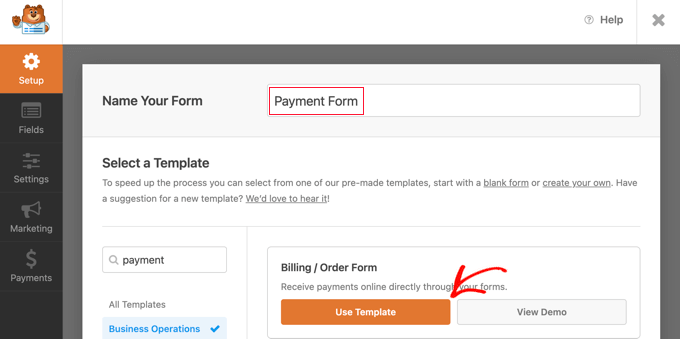
WPForms จะโหลดแม่แบบฟอร์มของคุณโดยอัตโนมัติในตัวสร้างการลากและวาง ประกอบด้วยฟิลด์ส่วนใหญ่ที่คุณต้องการ และทำให้ง่ายต่อการเพิ่ม ลบ หรือเปลี่ยนฟิลด์ในแบบฟอร์มของคุณ
ตัวอย่างเช่น มีการเพิ่มรายการหลายรายการลงในแบบฟอร์ม เพื่อให้ผู้เยี่ยมชมสามารถเลือกผลิตภัณฑ์หรือบริการที่ต้องการจ่ายได้ เมื่อคุณคลิกที่ฟิลด์นี้ คุณจะสามารถปรับแต่งป้ายกำกับของฟิลด์พร้อมกับชื่อและราคาของแต่ละรายการได้
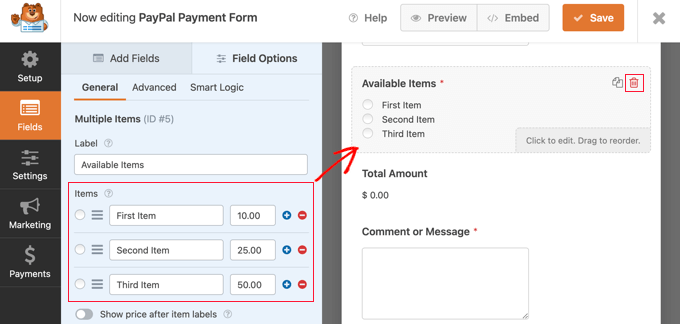
หากคุณเสนอเพียงรายการเดียว คุณควรลบฟิลด์หลายรายการโดยคลิกไอคอนถังขยะที่มุมบนขวาของฟิลด์
ถัดไป คุณสามารถเลื่อนลงไปที่ช่องรายการเดียวแล้วลากไปยังแบบฟอร์มของคุณ
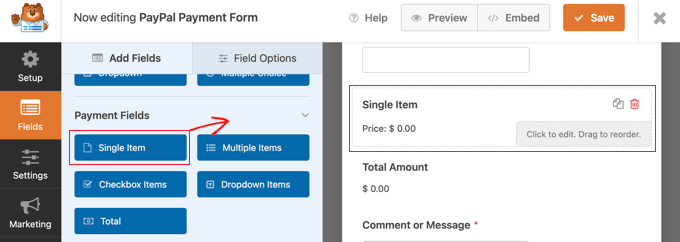
คุณสามารถคลิกที่ฟิลด์นี้เพื่อปรับแต่ง
ตัวอย่างเช่น คุณสามารถเปลี่ยนป้ายกำกับ คำอธิบาย และราคาของฟิลด์ได้ ตัวอย่างแบบฟอร์มของคุณทางด้านขวาจะได้รับการอัปเดตโดยอัตโนมัติ
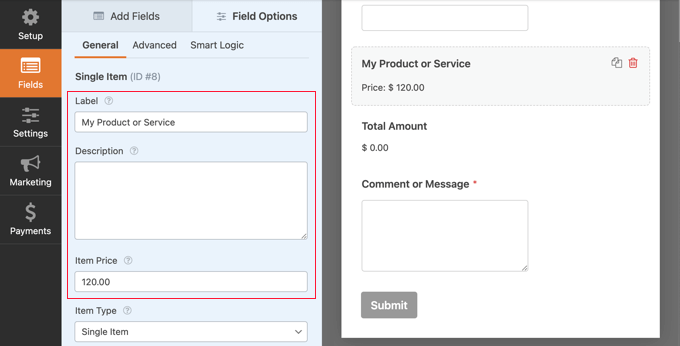
หากคุณเสนอเพียงรายการเดียว ฟิลด์ผลรวมก็ไม่จำเป็น รู้สึกอิสระที่จะลบมัน
ถัดไป คุณต้องเพิ่มช่อง Square ลงในแบบฟอร์มเพื่อรวบรวมข้อมูลการชำระเงินของลูกค้า เพียงคลิกที่แท็บ 'เพิ่มฟิลด์' และเลื่อนไปที่ส่วนฟิลด์การชำระเงิน
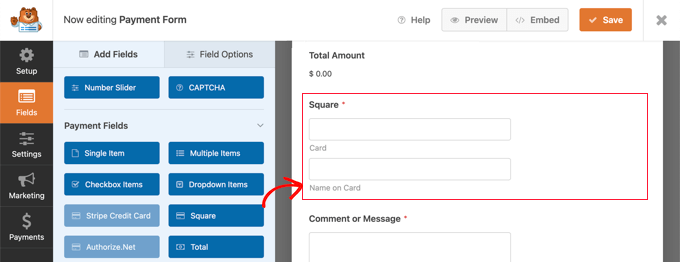
ตอนนี้คุณสามารถไปข้างหน้าและลากฟิลด์ Square ลงในแบบฟอร์มการชำระเงินของคุณ
ทันทีที่คุณทำเช่นนั้น การแจ้งเตือนจะปรากฏขึ้นเพื่อแจ้งให้คุณทราบว่าคุณจำเป็นต้องเปิดใช้งานการชำระเงิน Square สำหรับแบบฟอร์มนี้
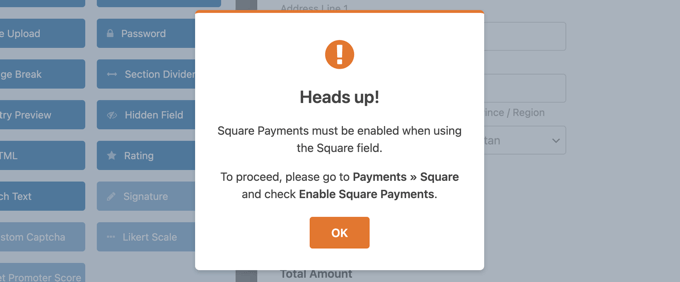
เมื่อคุณคลิกปุ่มตกลง ตรงไปที่ Payments » Square ในตัวแก้ไข WPForms เมื่อถึงที่นั่น คุณจะต้องสลับการตั้งค่า 'เปิดใช้งานการชำระเงินแบบ Square' เป็นตำแหน่งเปิด

หลังจากนั้น คุณสามารถพิมพ์คำอธิบายในฟิลด์ 'คำอธิบายการชำระเงิน' ข้อความนี้จะปรากฏในรายการบัญชีบัตรเครดิตของลูกค้า
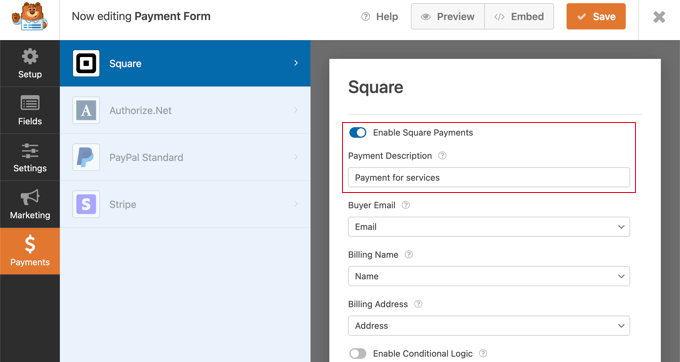
เป็นความคิดที่ดีที่จะทำการตั้งค่าทางเลือกอื่นๆ ให้สมบูรณ์ด้วย สิ่งเหล่านี้ทำให้ Square ทราบว่าจะค้นหาที่อยู่อีเมลของลูกค้า ชื่อ และที่อยู่สำหรับการเรียกเก็บเงินในแบบฟอร์มที่คุณสร้างขึ้นได้ที่ไหน เพื่อให้สามารถส่งใบเสร็จทางอีเมลได้
สุดท้าย WPForms ยังให้คุณตั้งค่าตรรกะตามเงื่อนไขอัจฉริยะสำหรับแบบฟอร์มของคุณได้ สิ่งนี้มีประโยชน์เมื่อคุณต้องการให้ลูกค้าของคุณเลือกวิธีการชำระเงินได้หลายวิธี เช่น บัตรเครดิตหรือ PayPal
เมื่อคุณพอใจกับรูปลักษณ์ของแบบฟอร์มการชำระเงินด้วยบัตรเครดิต ก็ถึงเวลาบันทึกการเปลี่ยนแปลงของคุณ ในการดำเนินการนี้ เพียงคลิกปุ่มบันทึกที่ด้านบนของหน้าจอ
การกำหนดค่าอีเมลแจ้งเตือนสำหรับ Square Payments
ถัดไป คุณสามารถกำหนดค่าการแจ้งเตือนทางอีเมลที่ส่งถึงคุณเมื่อส่งแบบฟอร์ม คุณยังสามารถตั้งค่าอีเมลแจ้งเตือนให้กับลูกค้าของคุณหลังจากที่พวกเขาทำการสั่งซื้อ
ทุกครั้งที่ลูกค้ากรอกแบบฟอร์มการชำระเงิน WPForms จะส่งอีเมลไปยังผู้ดูแลระบบ WordPress ของคุณโดยค่าเริ่มต้น อย่างไรก็ตาม คุณอาจต้องการส่งอีเมลเหล่านี้ไปยังที่อยู่อื่นหรือแจ้งบุคคลหลายคน
ทำได้ง่ายโดยใช้ WPForms ในการปรับแต่งการแจ้งเตือนทางอีเมลของคุณ เพียงคลิกที่แท็บการตั้งค่า จากนั้นเลือกการแจ้งเตือน
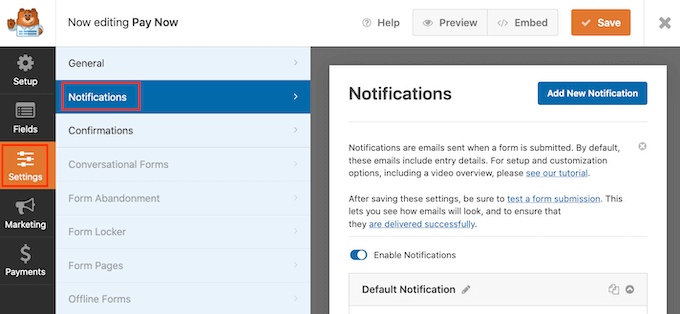
ในหน้าจอนี้ ให้ค้นหาช่อง "ส่งไปยังที่อยู่อีเมล" โดยค่าเริ่มต้น สิ่งนี้ถูกตั้งค่าเป็น admin_email และบอกให้ WordPress ใช้อีเมลผู้ดูแลระบบ WordPress
คุณสามารถลบข้อความไดนามิกนี้และแทนที่ด้วยที่อยู่อีเมลอื่น เพียงพิมพ์ที่อยู่ใหม่ลงในฟิลด์ 'ส่งไปยังที่อยู่อีเมล' หากคุณต้องการส่งอีเมลถึงบุคคลหลายคน ให้คั่นแต่ละที่อยู่ด้วยเครื่องหมายจุลภาค
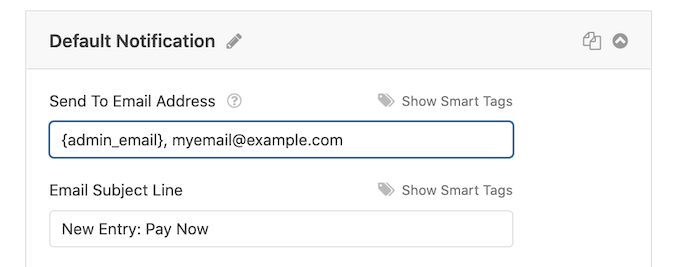
คุณยังสามารถแก้ไขหัวเรื่อง ข้อความ และอื่นๆ ของอีเมลได้อีกด้วย
ต่อไป เราจะตั้งค่าการแจ้งเตือนทางอีเมลสำหรับลูกค้าของคุณ ยืนยันการสั่งซื้อและขอบคุณพวกเขา ในการทำเช่นนั้น คุณต้องคลิกที่ปุ่ม 'เพิ่มการแจ้งเตือนใหม่'
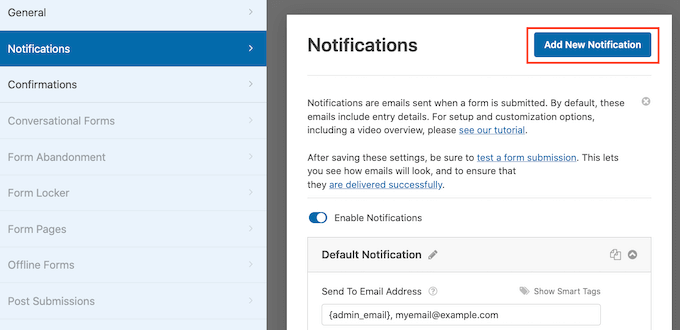
WPForms จะขอให้คุณระบุชื่อสำหรับการแจ้งเตือนนี้ สำหรับบทช่วยสอนนี้ เราจะเรียกมันว่า 'การแจ้งเตือนลูกค้า'
หลังจากนั้น WPForms จะแสดงฟิลด์การแจ้งเตือนทั้งหมดที่คุณสามารถปรับแต่งได้
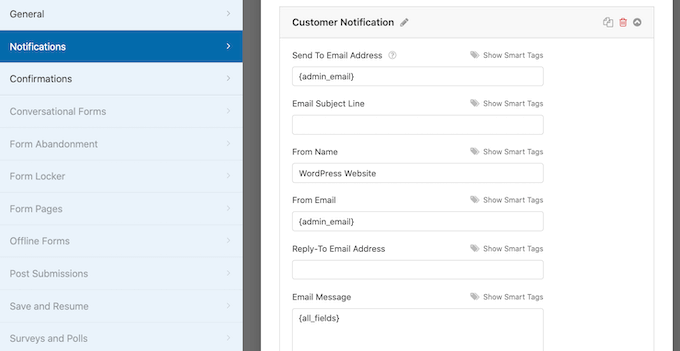
คุณสามารถป้อนสมาร์ทแท็กเพื่อส่งอีเมลแจ้งเตือนไปยังที่อยู่อีเมลของลูกค้าของคุณ เพียงคลิกที่ลิงก์ 'แสดงสมาร์ทแท็ก' ถัดจากตัวเลือก 'ส่งไปยังที่อยู่อีเมล'
หลังจากนั้น คุณต้องเลือกฟิลด์ 'อีเมล' ของแบบฟอร์ม ซึ่งช่วยให้ WPForms ใช้ที่อยู่อีเมลที่ลูกค้าให้ไว้เมื่อส่งการชำระเงิน
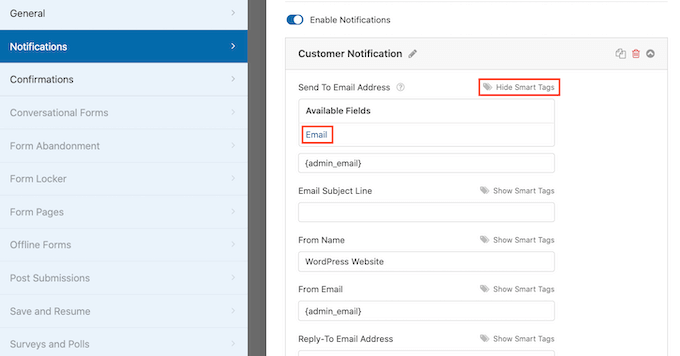
ตอนนี้คุณปรับแต่งส่วนที่เหลือของอีเมลแจ้งเตือนได้ เช่น หัวเรื่องหรือข้อความอีเมล ตัวอย่างเช่น คุณอาจปรับแต่งเนื้อหาอีเมลโดยใช้สมาร์ทแท็กสำหรับชื่อลูกค้าหรือข้อมูลบางอย่างเกี่ยวกับผลิตภัณฑ์ที่พวกเขาซื้อ
WPForms จะแสดงการแจ้งเตือนบนหน้าจอเมื่อพวกเขาทำการสั่งซื้อ คุณสามารถกำหนดค่านี้ได้โดยคลิกแท็บ 'การยืนยัน' และแก้ไขข้อความยืนยัน
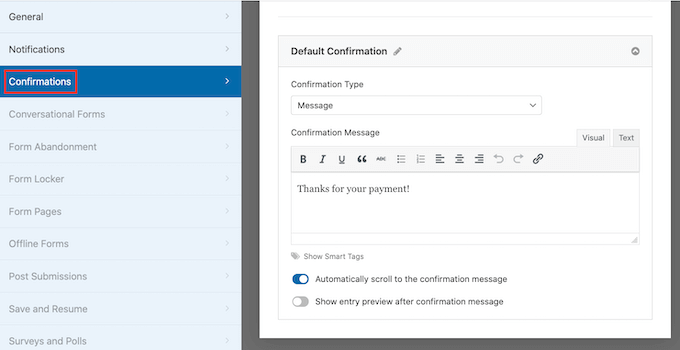
แทนที่จะแสดงข้อความ คุณอาจต้องการแสดงหน้าใดหน้าหนึ่งหรือเปลี่ยนเส้นทางลูกค้าไปยัง URL อื่น
หากต้องการทำการเปลี่ยนแปลงนี้ เพียงเปิดเมนูแบบเลื่อนลง 'ประเภทการยืนยัน' ขณะนี้คุณสามารถเลือกจากตัวเลือกที่มีได้
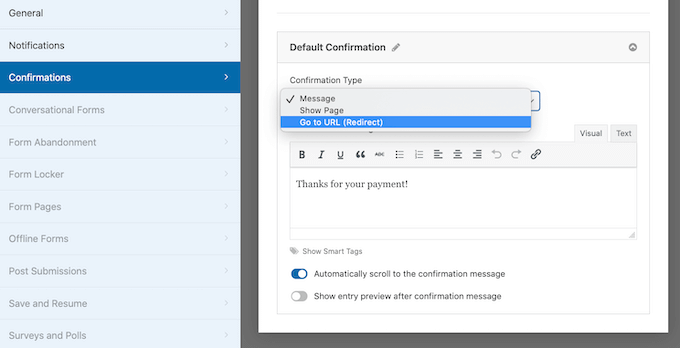
สุดท้าย คุณจะต้องตรวจสอบให้แน่ใจว่าการแจ้งเตือนทางอีเมลเหล่านี้ถูกส่งไปยังกล่องจดหมายอีเมลของผู้รับ ไม่ใช่ไปยังโฟลเดอร์สแปม วิธีที่ดีที่สุดคือการใช้ผู้ให้บริการ SMTP เพื่อปรับปรุงความสามารถในการส่งอีเมล
สำหรับรายละเอียดเพิ่มเติม โปรดดูคำแนะนำในการแก้ไขปัญหา WordPress ที่ไม่ส่งอีเมล
การเพิ่มแบบฟอร์มการชำระเงินบนเว็บไซต์ WordPress ของคุณ
ขั้นตอนสุดท้ายคือการเพิ่มแบบฟอร์มการชำระเงิน Square ใหม่ของคุณบนเว็บไซต์ WordPress ของคุณ WPForms ทำให้ง่ายต่อการเพิ่มแบบฟอร์มทุกที่
เพียงสร้างโพสต์หรือเพจใหม่ หรือแก้ไขโพสต์ที่มีอยู่ จากนั้นคลิกที่เครื่องหมายบวก (+) ที่ด้านบนและเพิ่มบล็อก WPForms ในตัวแก้ไข WordPress
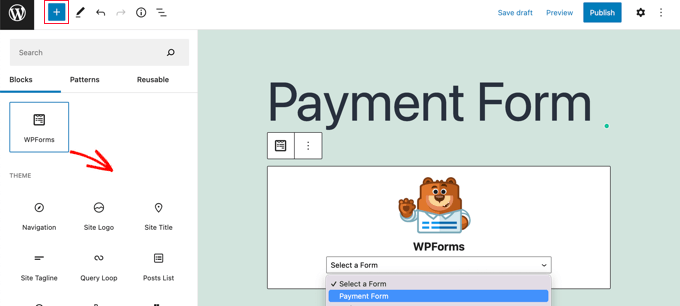
หลังจากนั้น เลือกแบบฟอร์มการชำระเงินของคุณจากเมนูดรอปดาวน์ในบล็อก WPForms
เมื่อเสร็จแล้ว คุณสามารถบันทึกหรือเผยแพร่เพจของคุณ และคลิกที่ปุ่มแสดงตัวอย่างเพื่อดูการทำงานของฟอร์มของคุณ
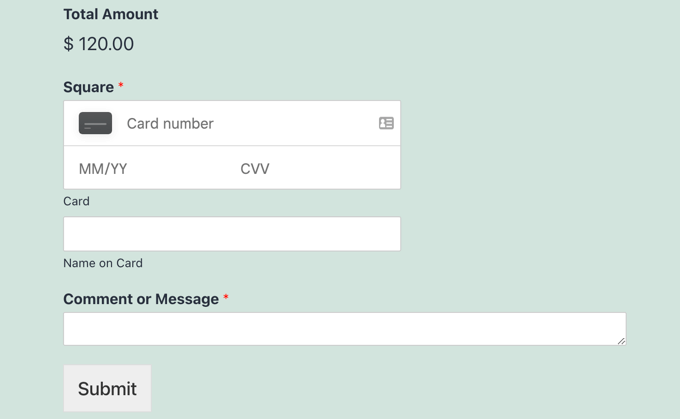
ขอแสดงความยินดี คุณได้เชื่อมต่อการชำระเงิน Square ใน WordPress แล้ว
คุณสามารถเชื่อมต่อแบบฟอร์มการชำระเงิน Square ของคุณกับบริการการตลาดผ่านอีเมล, Google ชีต และแอปอื่นๆ เพื่อปรับปรุงเวิร์กโฟลว์ของคุณให้ดียิ่งขึ้นโดยใช้การผสานการทำงานดั้งเดิมของ WPForms
วิธีโบนัสในการเชื่อมต่อ Square กับ WordPress
WPForms นำเสนอวิธีง่ายๆ ในการสร้างแบบฟอร์มการชำระเงินที่เชื่อมต่อการชำระเงิน Square กับไซต์ WordPress ของคุณ อย่างไรก็ตาม ผู้ใช้บางคนอาจมีความต้องการที่แตกต่างกัน
ตัวอย่างเช่น คุณอาจต้องการเริ่มต้นเว็บไซต์สมาชิกหรือร้านค้าออนไลน์เพื่อขายสินค้าที่จับต้องได้ ขาย ebook ขายหลักสูตรออนไลน์ หรือแม้แต่รับบริจาค
Square ไม่ใช่ตัวเลือกที่ดีที่สุดเสมอไป นั่นเป็นเพราะ Stripe รองรับปลั๊กอินที่ดีกว่า Square ใน WordPress ทำให้เป็นตัวเลือกที่ดีกว่าหากคุณต้องการเพิ่มตัวเลือกบัตรเครดิต
ปลั๊กอินยอดนิยมมากมาย เช่น MemberPress, WP Simple Pay และ Easy Digital Downloads มีการผสานรวม Stripe ในตัว
อย่างไรก็ตาม หากคุณใช้งานร้านค้า WooCommerce คุณสามารถเพิ่มการสนับสนุน Square ได้อย่างง่ายดายโดยใช้ส่วนขยาย Square สำหรับ WooCommerce อย่างเป็นทางการ
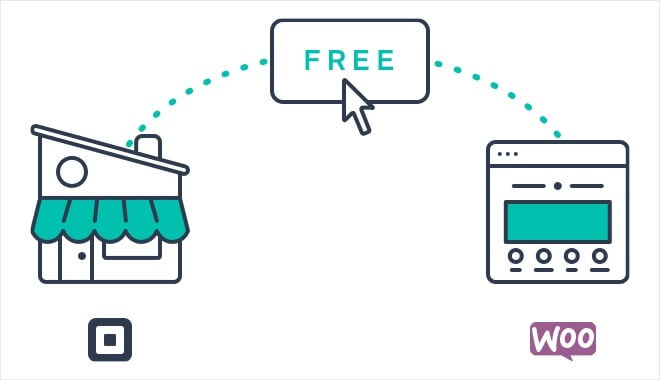
ส่วนขยายนี้จะซิงค์ผลิตภัณฑ์ระหว่างเว็บไซต์และบัญชี Square ของคุณ นั่นหมายความว่าเมื่อคุณเพิ่มผลิตภัณฑ์ในบัญชี Square ของคุณ สินค้าเหล่านั้นจะถูกเพิ่มไปยังร้านค้า WooCommerce ของคุณโดยอัตโนมัติเช่นกัน
นอกจากนั้น ยังรองรับการชำระเงินแบบเป็นงวดเมื่อใช้ควบคู่ไปกับส่วนขยายการสมัครรับข้อมูลของ WooCommerce
เราหวังว่าบทช่วยสอนนี้จะช่วยให้คุณเรียนรู้วิธีเชื่อมต่อการชำระเงิน Square ใน WordPress คุณอาจต้องการเรียนรู้วิธีเรียกใช้ของแถมหรือการแข่งขันใน WordPress หรือดูรายการปลั๊กอินโซเชียลมีเดียที่ดีที่สุดของเรา
หากคุณชอบบทความนี้ โปรดสมัครรับข้อมูลจากบทแนะนำวิดีโอ YouTube Channel สำหรับ WordPress คุณสามารถหาเราได้ที่ Twitter และ Facebook
